Comenzamos sabiendo las funciones de las pestañas que tenemos en la zona superior.
Recordar siempre ejecutar la herramienta como administrador y el antivirus desactivado
Añado al manual el gran trabajo de traduccion al Frances/Arabe realizado por el compañero mus. Gracias amigo por pensar en los demas.
[Solo usuarios Registrados pueden ver los links. haz click para registrarte]
Archivo:
1.- Copia de seguridad. Esto nos sirve por si tenemos que volver a una instalación inicial. En primer lugar nos creamos una carpeta en el escritorio y la llamaremos copia ONE, por ejemplo, una vez hecho esto pulsamos en copia de seguridad, elegimos el destino y aceptamos
2.- Restaurar copia de seguridad. Si en algún momento necesitamos instalar lo que traíamos de origen, borraríamos el contenido actual y tan solo seleccionamos la carpeta que creamos y le damos a aceptar.
3.- Copia mapsettings.cfg. Este archivo es donde tenemos los puntos de interés, lugares favoritos, posición de tu casa. Para copiar de un mapa a otro bbstools light nos pedirá primero el mapa de origen y el destino del mapa a copiar. Para que no haya conflictos o reinicios lo suyo es que en el mapa nuevo tengamos nuestras categorías de pois con el mismo nombre que en el mapa antiguo. En el caso de mal funcionamiento tan solo con eliminar este archivo del mapa nuevo debe de ir todo correcto.
3.- Borrar pois, iconos y voces. Aquí la herramienta nos facilita la eliminación de dichos archivos, asi podremos elegir otros mas actuales o que nos gusten mas para instalar. Nos pedirá que seleccionemos el mapa, aceptaremos y llevara a cabo su función, dejara el mapa limpio.
4.- Editar meta.txt. Si en algún momento detectas que falta algún meta.txt de un mapa que necesitas activar y tu lo tienes, es tan sencillo como pinchar en editar meta, se abre el archivo donde están todos guardados, copiar y pegas el tuyo y guardas. De este modo podras activar tu mapa
5.- Editar ttgo.bif. Este archivo es necesario para que mostréis los datos de vuestro dispositivo, asi con tan solo las 10 primeras líneas que nos mostréis sabremos lo que teneis para poder obtener una ayuda mejor a la hora de actualizar. Como muestra la imagen podemos editar nuestros datos personales que es algo que se pide porque a nadie le interesan
6.- Editar archivo pna. Con esto podemos cambiar el nombre del mapa. Donde pone ID=Iberia.pna abrimos con el block de notas y podemos poner ID=Pegaso.pna, cerramos y guardamos.
7.- Borrar flash memory. Cuando tu dispositivo va lento, tiene problemas de que se queda pillado, fallos de guardado de configuraciones, fallos de activación de mapas teniendo todo correcto, demasiados archivos en la memoria flash, es el momento de hacer una limpieza.
8.- Borrar SD y la MI. Al ejecutar esta acción eliminaras todo el contenido y podras hacer una instalación limpia. Recuerda siempre tener una copia de seguridad hecha.
Ver:
1.- Metas Disponibles. Aquí podremos ver los archivos meta.txt que disponemos para poder activar los mapas. En el caso de no encontrar nuestro meta podremos editarlo tal y como dice el punto 4 de Archivo.
2.- Tabla de compatibilidades. Nos lleva directamente a la zona de tablas donde veremos la compatibilidad que tenemos con el navcore de nuestro dispositivo y la equivalencia del mapa que podremos instalar. Viene representada por colores y con la denominación de los extras junto con su significado.
3.- Descargas. Gran variedad de descargas donde nos enviaran a las diferentes sección del foro. Recordar que los radares y su posterior instalación hay que descargar el rar y copiarlo en la raíz de la carpeta del programa. Ver manual de instalacion.
4.- Navcores. Para instalar navcores hay que tenerlos ya descargados. Si aun no tienes ninguno te enviara a la zona del foro donde elegirás en que necesite tu dispositivo o el que mas te convenga.
5.- Foro laradioBBS. Cliqueamos y nos envía directamente al foro.
6.- Que dispositivo tengo. Nos envía a la pagina oficial de tomtom donde a través del numero de serie sabremos el modelo de navegador que tenemos
Instalar:
1.- Navcore. Tenemos que haber descargado un navcore, para esto nos vamos antes al apartado VER>DESCARGAS>NAVCORE, buscamos y selecionamos el CAB y abrimos y aceptamos directamente
2.- Mapas. Igualmente, buscamos en nuestro pc el mapa a instalar, selecionamos y acepatamos directamente
3.- Radares. Aqui el manual para la instalacion de radares
[Solo usuarios Registrados pueden ver los links. haz click para registrarte]
4.- Iconos. Mismo proceso que para la instalacion de radares
5.- Voces de radar. Seleccionamos el rar de las voces de radar, selecionamos donde se encuentra nuestro dispositivo y aceptamos. Directamente instalara y nos creara una carpeta llamada Sounds, dentro estan las voces de aviso
6.- Voces guia. Misma operativa que para las de radar, nos creara una carpeta llamada voices
7.- A cerca de...
Continuamos con otras funciones que puede realizar el BBstolls
1.- Activar mapas
[Solo usuarios Registrados pueden ver los links. haz click para registrarte]
2.- Parchar navcores (Parchear TTS/PND)
[Solo usuarios Registrados pueden ver los links. haz click para registrarte]
3.- Si os fijais en la parte superior dentro del frame Datos dispositivo al lado derecho de la ventana unidad hay un boton que dice Copiar informacion del dispositivo al portapapeles.
Pinchando se copia toda la informacion necesaria para postearla en el foro
Ya solo queda tocar boton derecho y pegar en el foro
Saludos
Usamos cookies propias y de terceros para ayudarte en tu navegación. Si continuas navegando consideramos que aceptas el uso de cookies.
Más información
Acepto
Acepto








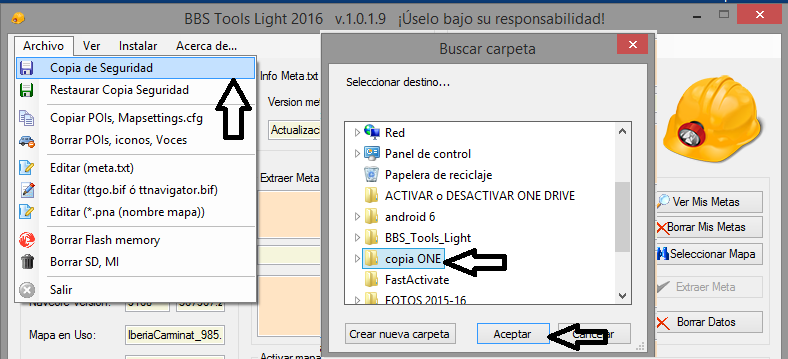
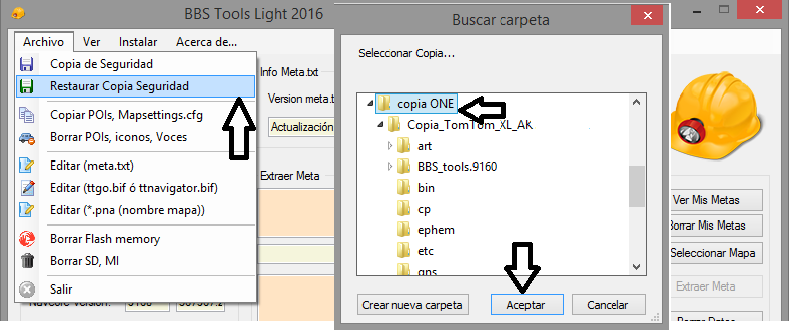
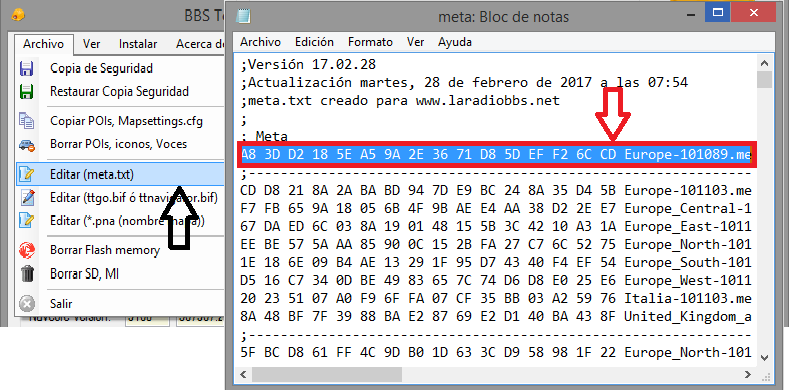
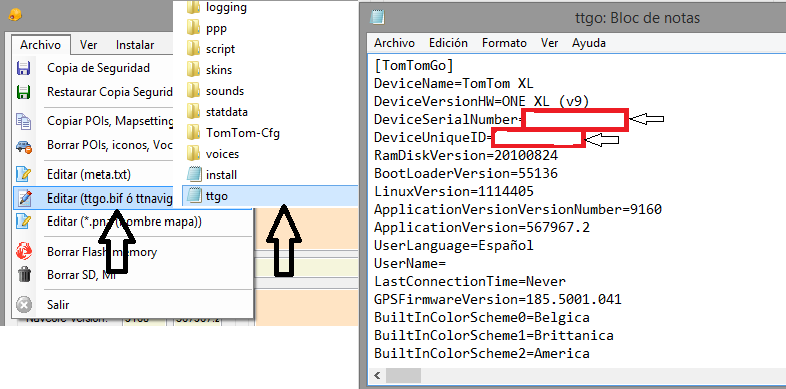
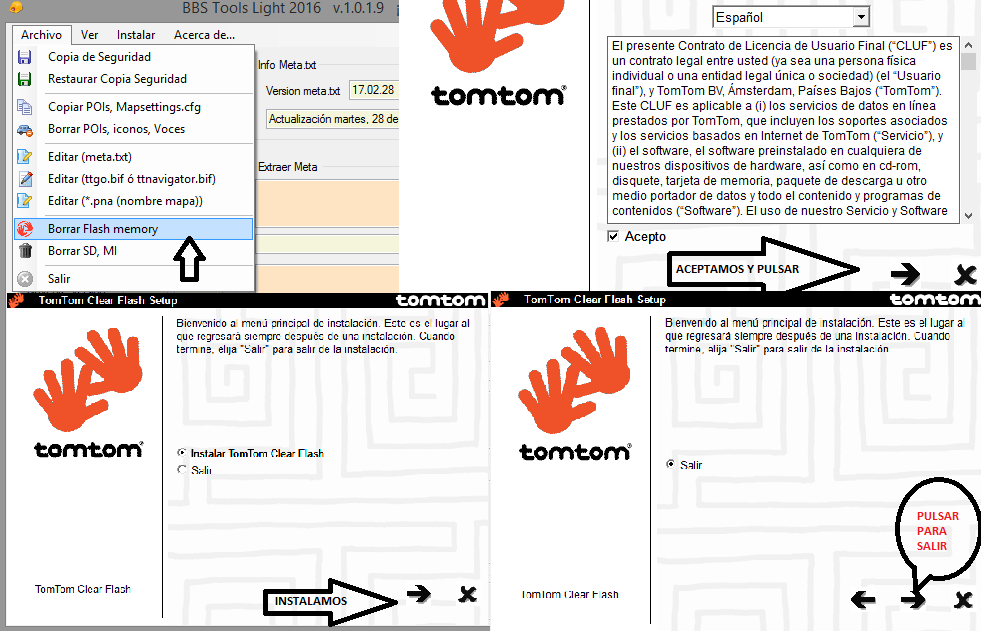
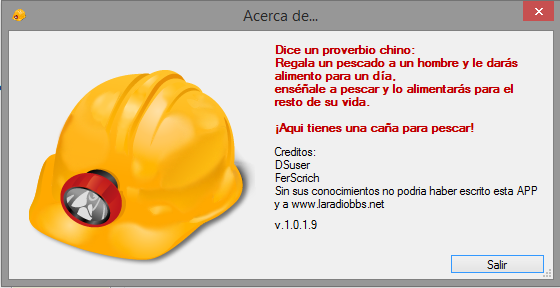
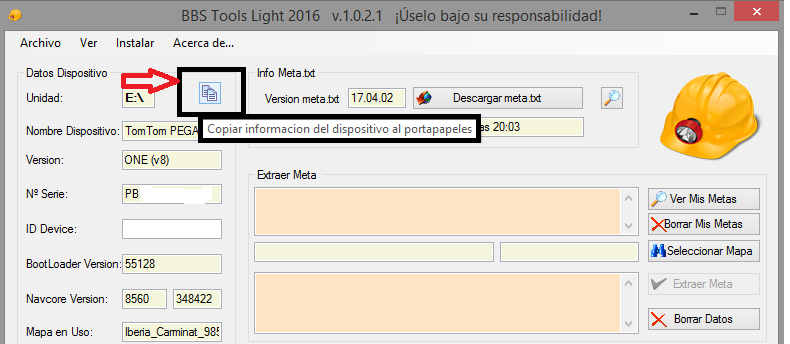
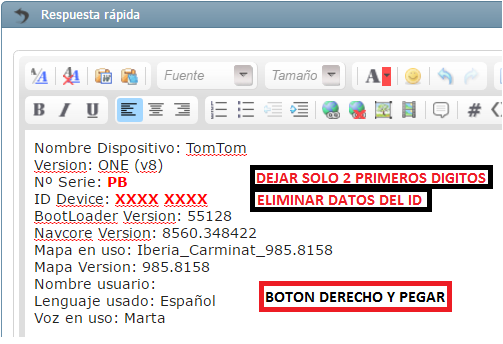

 Citar
Citar